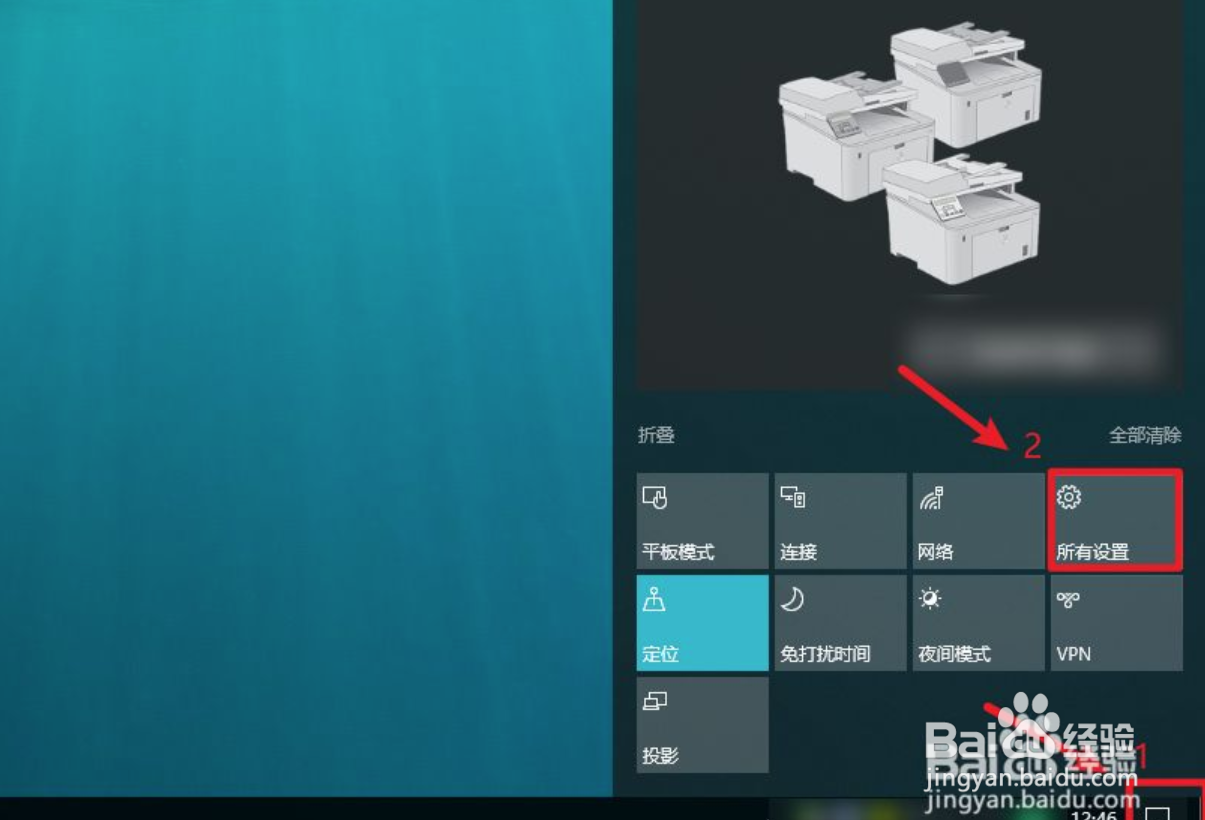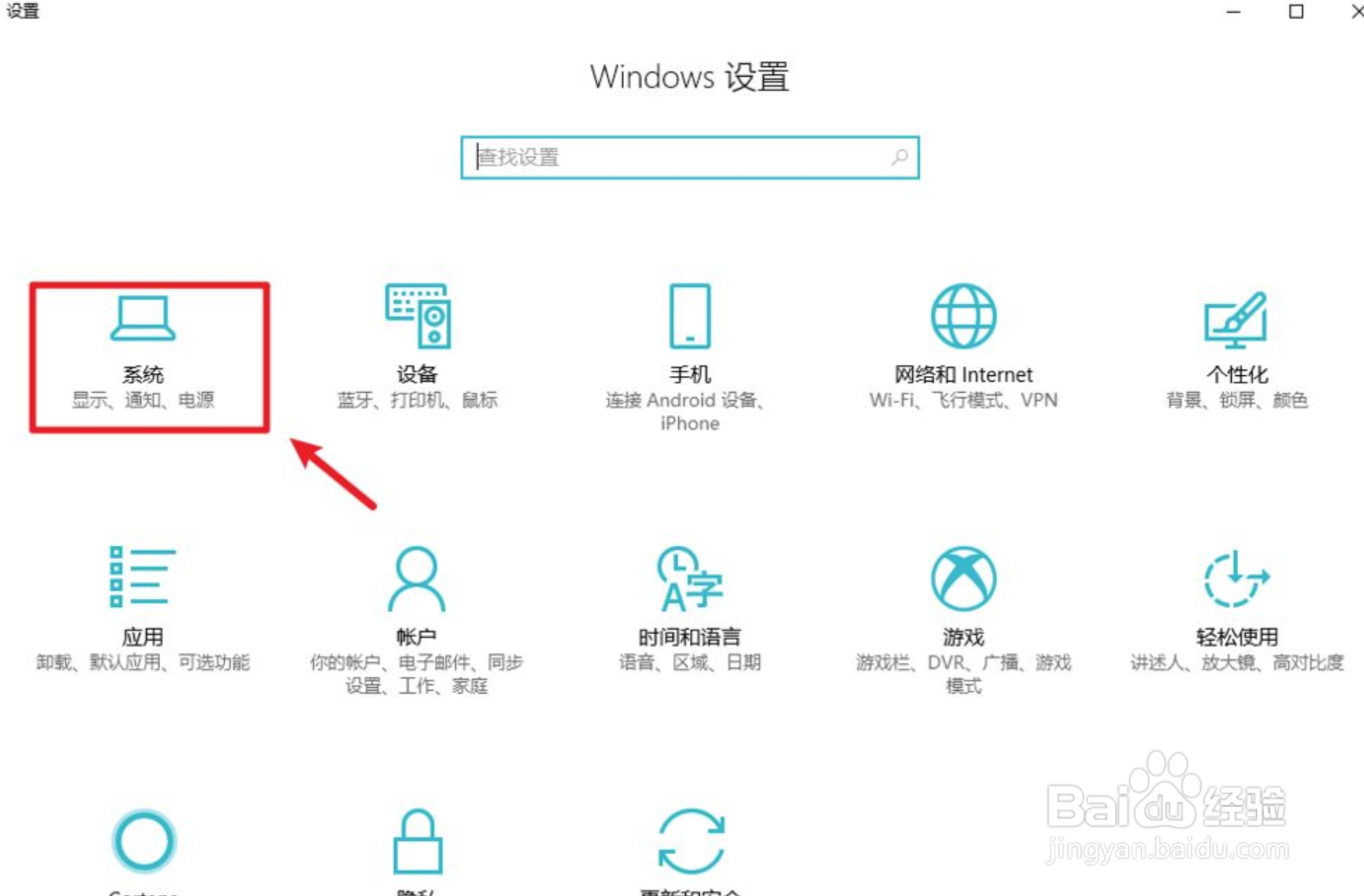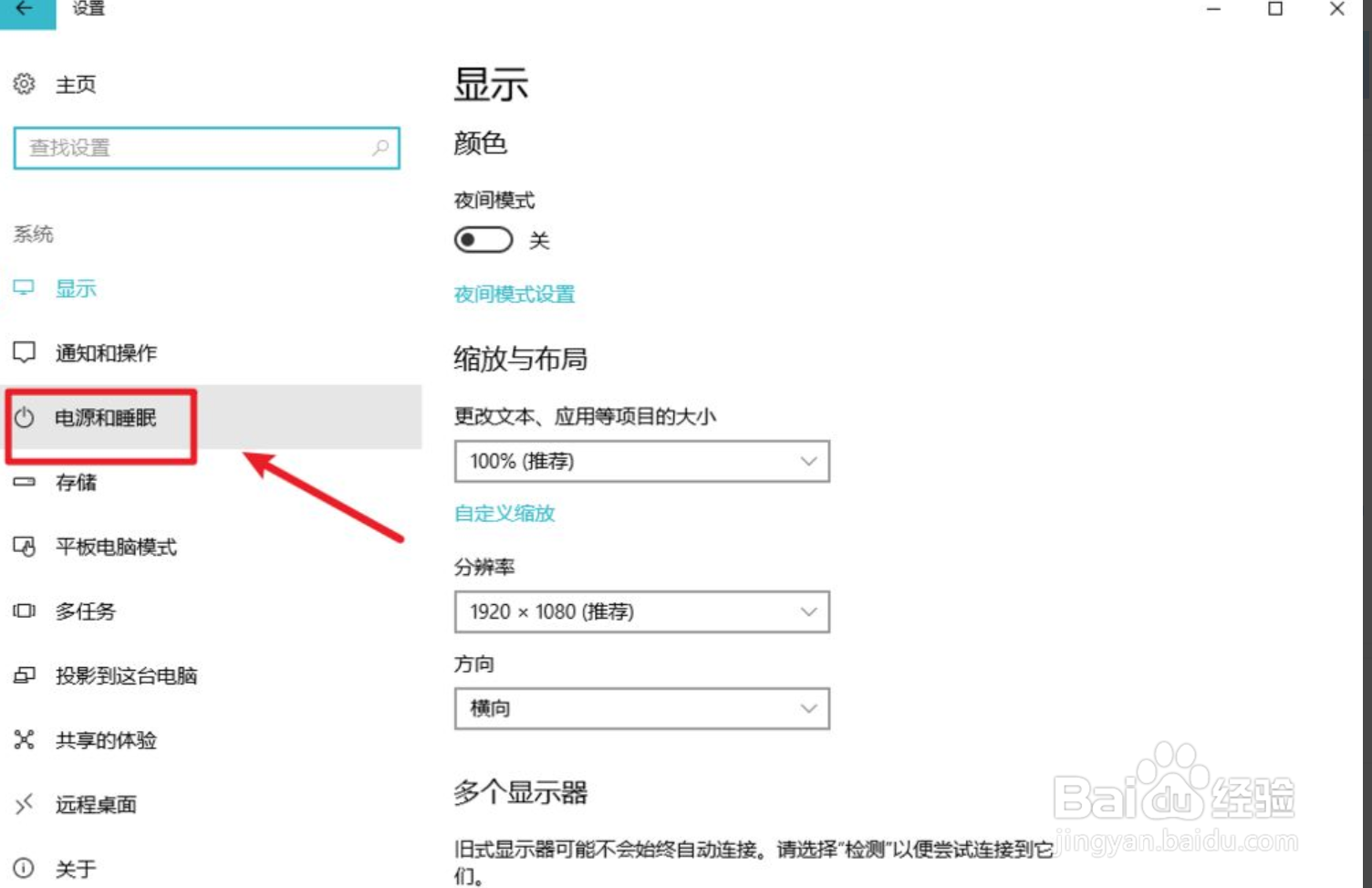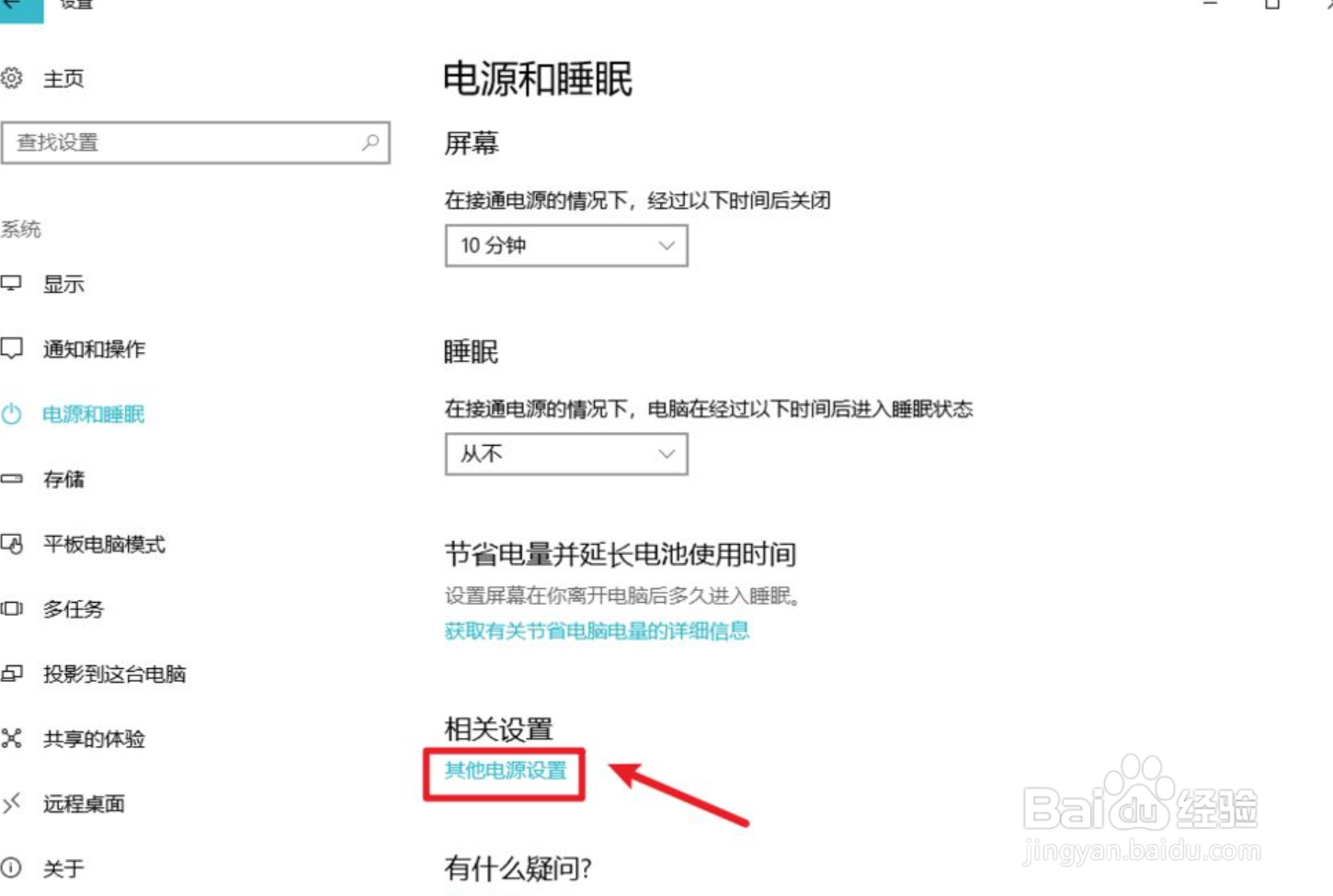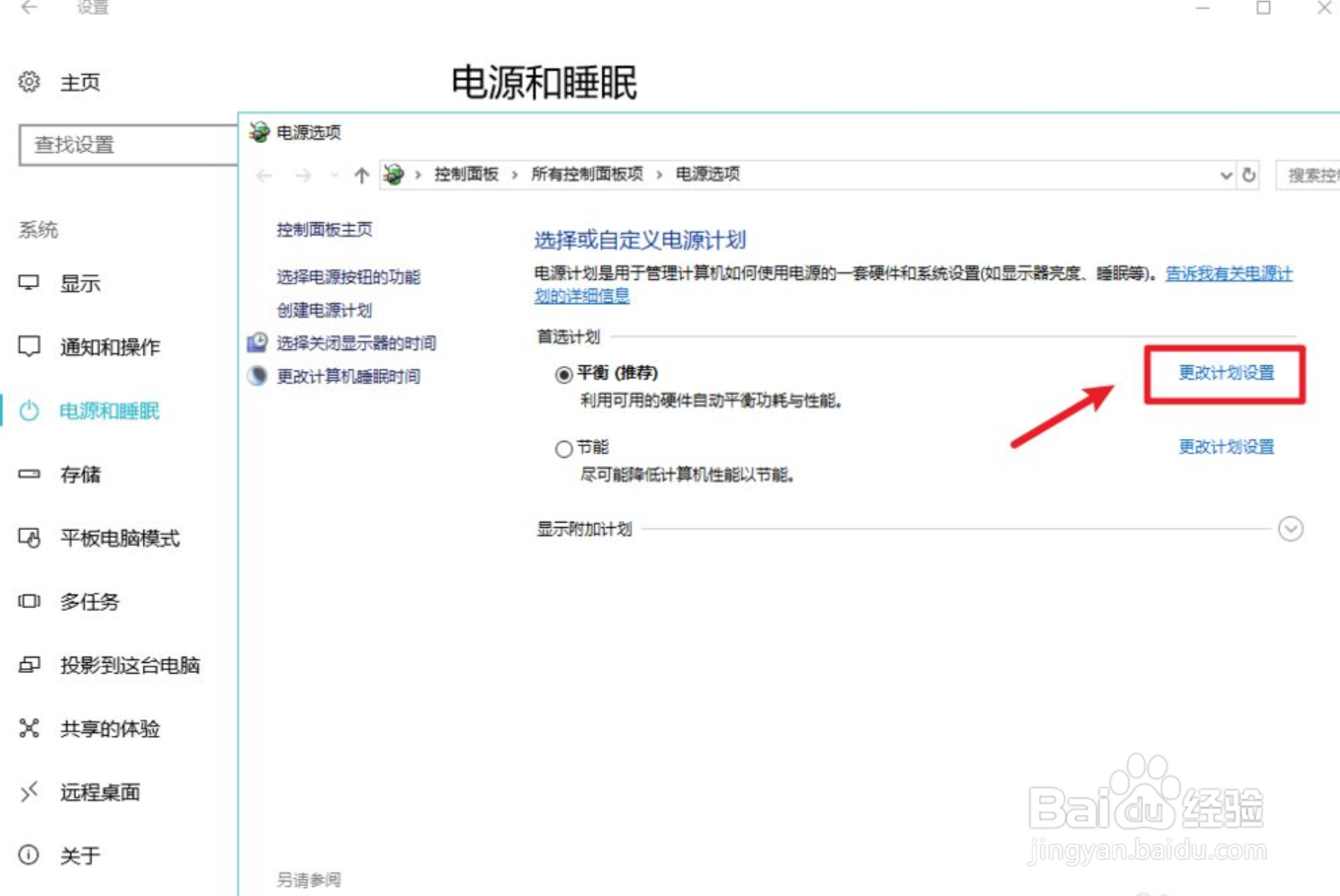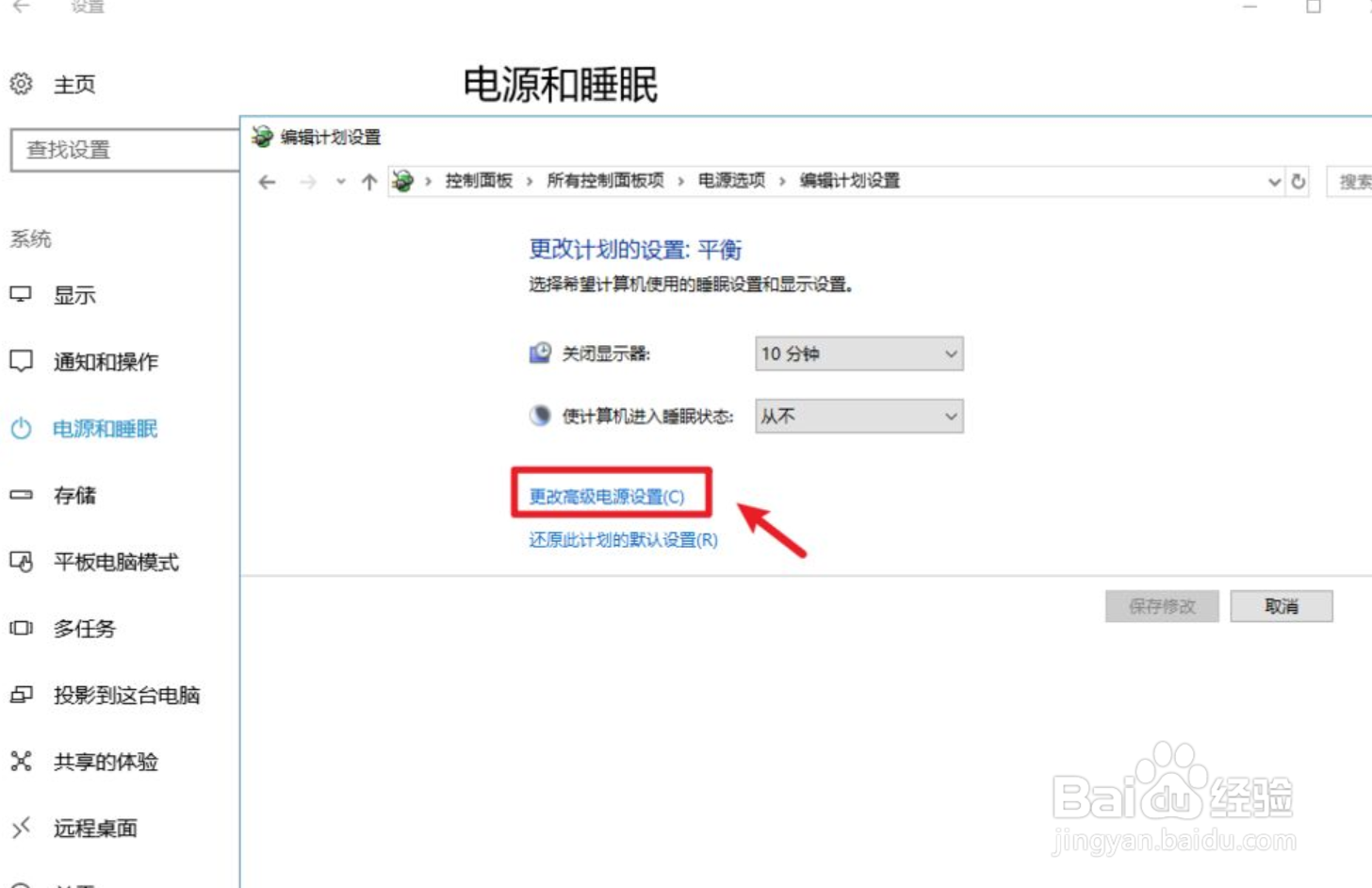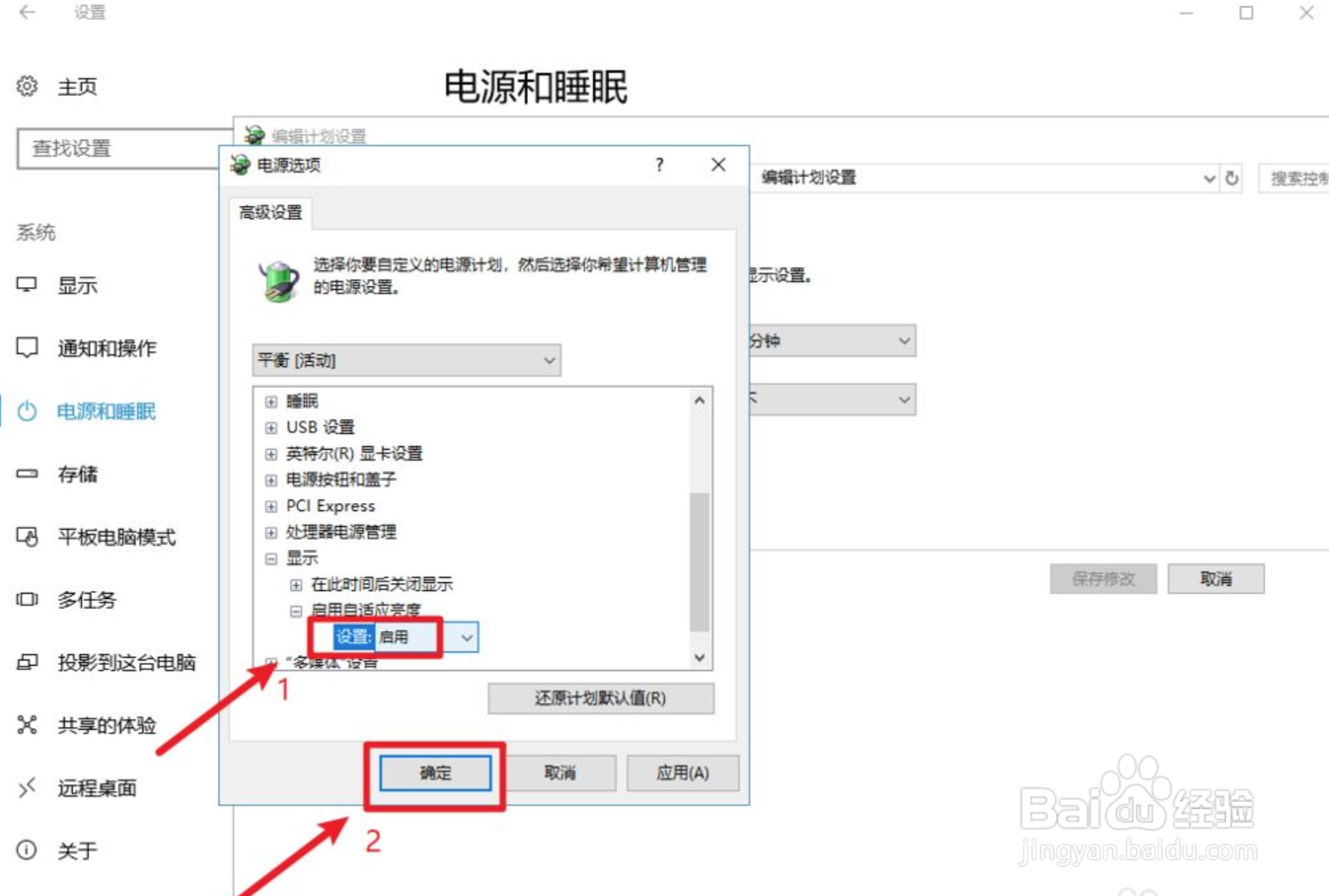Win10 如何设置屏幕亮度自动调节
1、点击电脑桌面右下角图片,点击“所有设置”。
2、在打开的Windows设置界面中,点击“系统”进入。
3、进入后点击“电源和睡眠”。
4、接着点击相关设置下的“其他电源设备”。
5、然后点击平衡项右边的“更改计划设备”。
6、在编辑计划设置界面,点击打开“更改高级电源设备”。
7、在打开的电源选项对话框中,找到显示选项展开,将启用自适应亮度设置成“启用”,点击“确定”即可。
声明:本网站引用、摘录或转载内容仅供网站访问者交流或参考,不代表本站立场,如存在版权或非法内容,请联系站长删除,联系邮箱:site.kefu@qq.com。
阅读量:67
阅读量:68
阅读量:62
阅读量:30
阅读量:35